윈도우 운영체제는 사용자가 인터넷에서 내려받은 모든 파일들을 ‘다운로드’ 폴더라는 특정 장소에 자동적으로 저장합니다. 인터넷을 통해 파일 다운로드를 자주 이용하는 사용자라면 이 다운로드 폴더의 위치를 잘 알고 있는 것이 중요합니다. 대부분의 사용자는 이 다운로드 폴더의 기본 위치를 그대로 사용하지만, 윈도우에서는 사용자가 원하는 대로 이 위치를 변경할 수 있는 옵션을 제공하고 있습니다. 본문에서는 윈도우 11 환경에서 다운로드 폴더의 기본 위치를 어떻게 변경할 수 있는지 상세하게 안내합니다.
윈도우 11 (2022)에서 다운로드 폴더 위치 변경하기
윈도우 11의 기본 다운로드 폴더 위치는 어디인가?
인터넷에서 파일을 다운로드할 때, 윈도우는 기본적으로 해당 파일들을 ‘다운로드’ 폴더에 저장합니다. 사용자가 별도로 설정을 변경하지 않았다면, 다음 경로에서 모든 다운로드 파일을 찾을 수 있습니다.
C:Users<username>Downloads
윈도우 11에서 이 기본 다운로드 폴더를 변경하려면, 아래에 제시된 단계를 따라 하면 됩니다.
윈도우 11에서 다운로드 저장 위치 사용자 지정하기
1. 윈도우 키 + E 단축키를 눌러 파일 탐색기를 실행한 후, 빠른 실행 메뉴에서 ‘다운로드’ 폴더를 마우스 오른쪽 버튼으로 클릭하고 ‘속성’을 선택합니다.
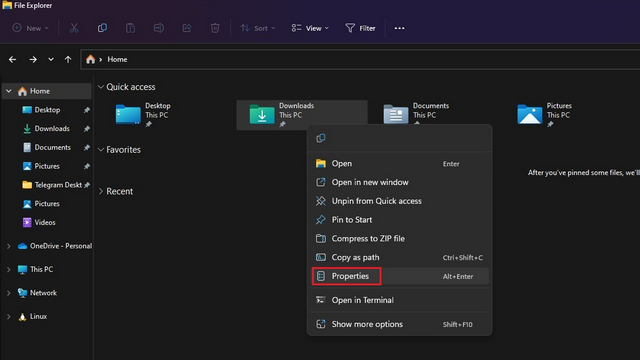
2. ‘위치’ 탭으로 이동한 후, ‘이동’ 버튼을 클릭하여 앞으로 모든 다운로드 파일을 저장할 새 경로를 선택합니다.
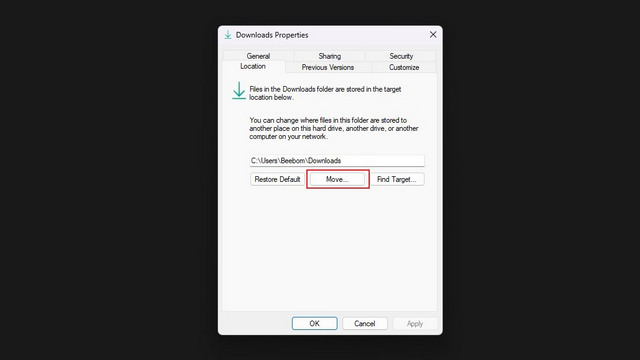
3. 파일 탐색기 인터페이스가 나타나면, 다운로드 파일을 저장하고자 하는 새 폴더로 이동하여 ‘폴더 선택’ 버튼을 클릭합니다.
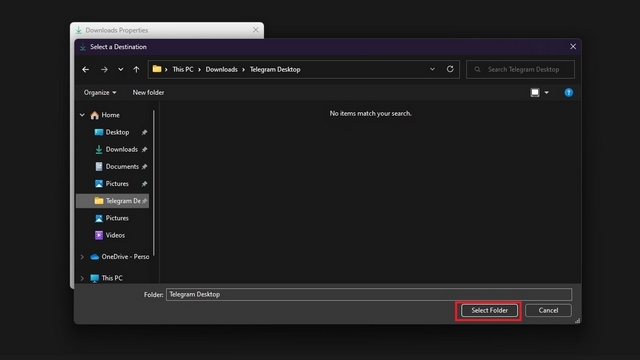
4. 다음으로 ‘적용’ 버튼을 클릭하여 변경 사항을 최종적으로 확인합니다. 이제부터는 사용자가 설정한 새로운 폴더에서 다운로드한 파일들을 찾을 수 있습니다.
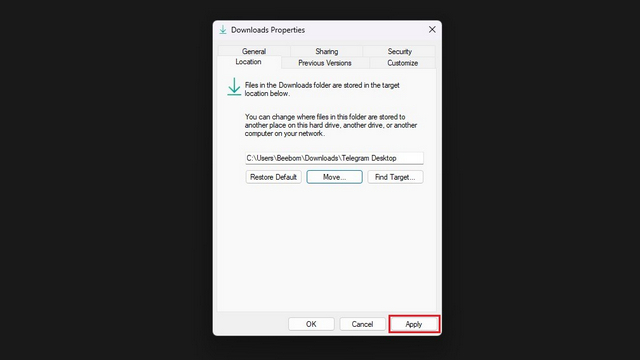
5. 윈도우에서는 기존에 다운로드 폴더에 있던 파일들을 새 다운로드 폴더로 옮길지 여부를 묻습니다. 기존의 모든 다운로드 파일을 한 곳에 유지하고 싶다면 ‘예’를 클릭하고, 새 폴더에서 새롭게 시작하고 싶다면 이 과정을 건너뛰어도 됩니다.
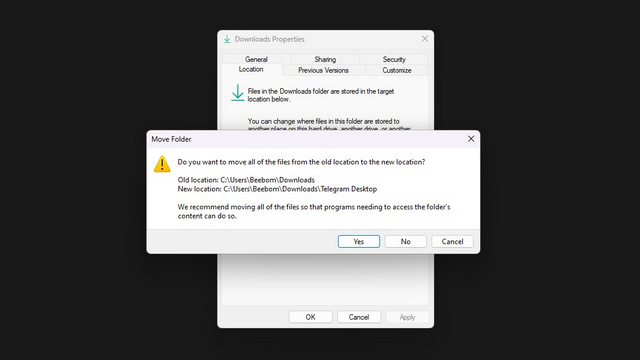
6. 다운로드 폴더 위치를 이전의 기본값으로 되돌리고 싶다면, ‘기본값 복원’ 버튼을 클릭하면 됩니다. 그러면 윈도우 11에서는 다시 ‘사용자 이름<다운로드’ 폴더를 기본 다운로드 위치로 사용하게 됩니다.
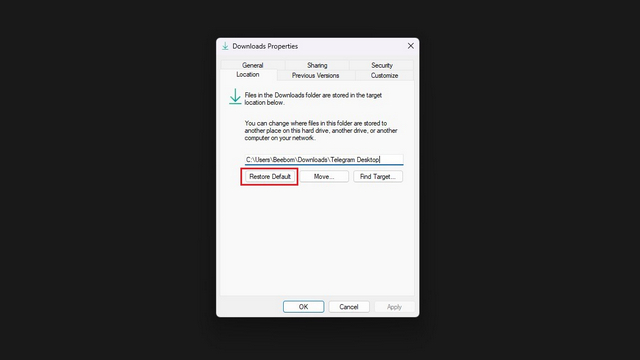
마이크로소프트 스토어 앱의 다운로드 위치 변경
마이크로소프트 스토어를 통해 다운로드하는 앱의 저장 위치도 변경할 수 있습니다. 아래 제시된 단계를 따라 진행해 보세요.
1. 설정 앱을 열고, ‘시스템’ 항목 아래에 있는 ‘저장소’를 선택하여 저장소 관련 설정을 확인합니다.
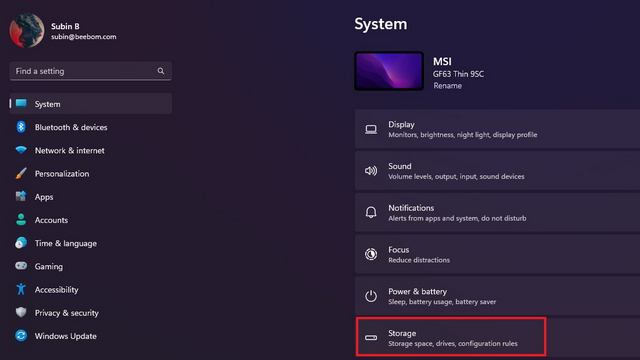
2. ‘저장소 관리’ 섹션에서 ‘고급 저장소 설정’을 확장하고, ‘새 콘텐츠가 저장되는 위치’를 클릭합니다.
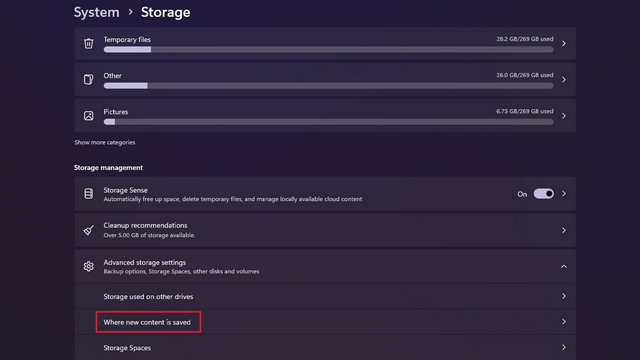
3. 이제 ‘새 앱을 저장할 위치’라는 섹션이 나타납니다. 해당 섹션 헤더 아래의 드롭다운 목록을 클릭하여 앱을 저장할 새로운 위치를 선택합니다.
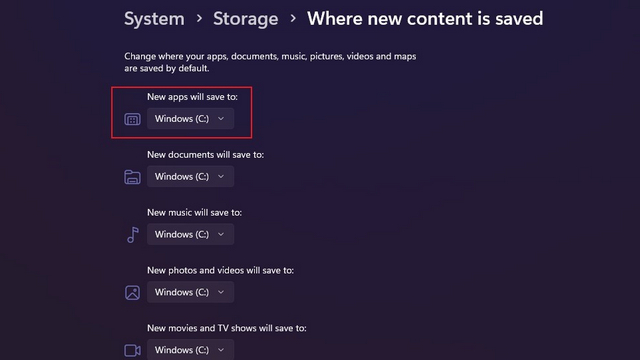
4. 이제 PC에 연결된 다른 드라이브를 선택하여 마이크로소프트 스토어를 통해 다운로드한 앱을 저장할 수 있습니다.
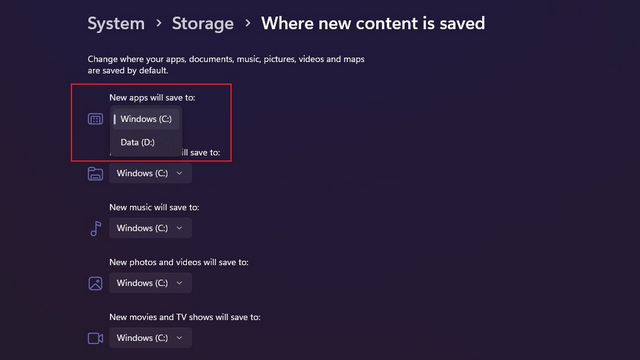
윈도우 11에서 다운로드 폴더를 선택하는 방법
이처럼 윈도우 11에서는 다운로드 파일을 저장할 폴더를 사용자가 원하는 대로 선택할 수 있습니다. 또한, 윈도우 11에서는 스크린샷 저장 위치를 변경하는 것도 가능합니다. 추가적으로, 윈도우 11에 곧 도입될 새로운 기능들을 미리 살펴보고 싶다면, 윈도우 11에 추가될 예정인 기능 목록을 참고해 보세요.